Ohaus PIONEER ANALYTICAL AND PRECISION BALANCES Manual fr User Manual
Page 27
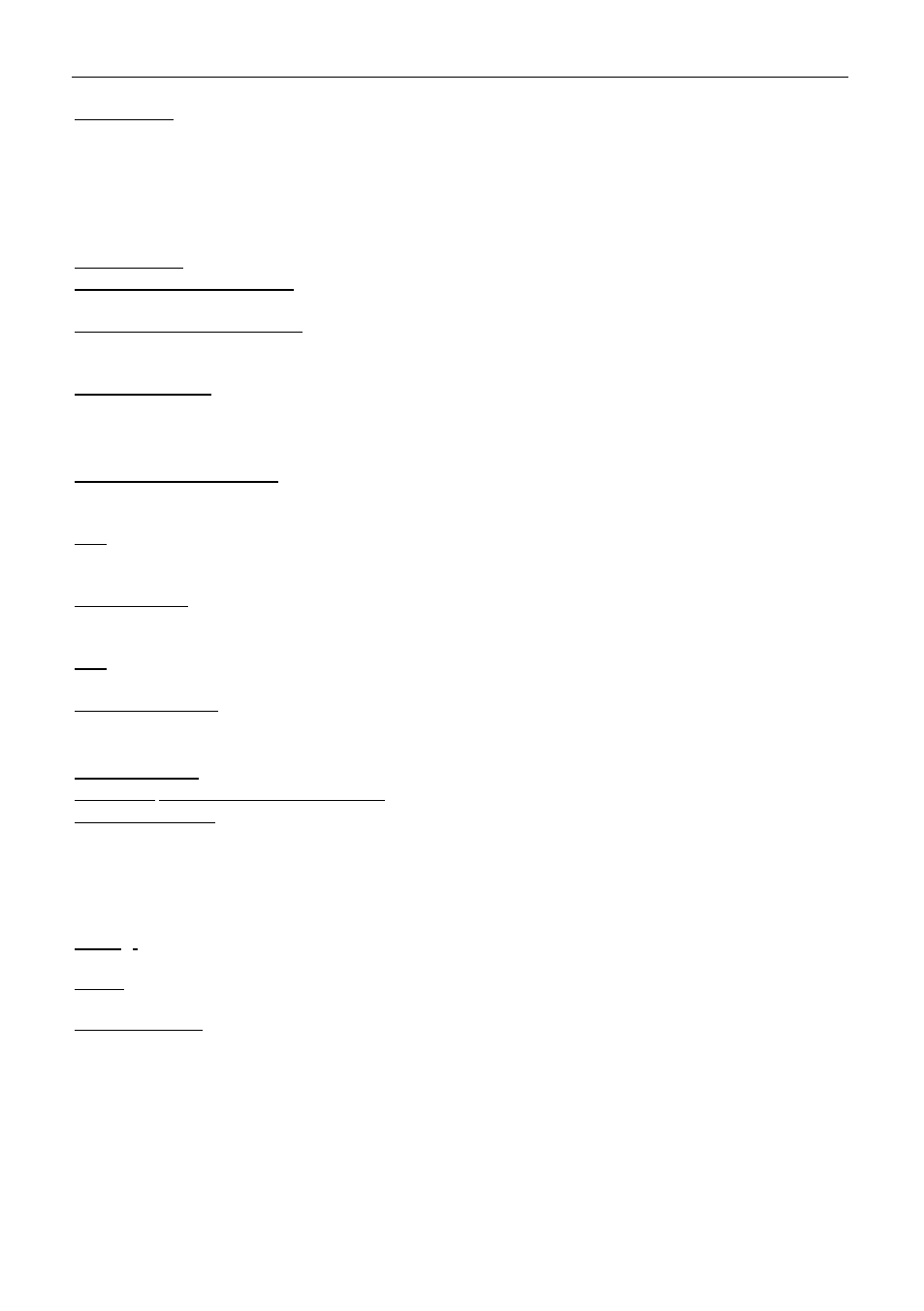
FR-5
Pioneer
™
Quitter le Menu – Lorsque le message [.EnD.] s’affiche, appuyez sur Yes pour quitter la fonction du menu ou sur No
pour revenir au menu de calibrage. Remarque : Appuyez sur No que vous maintenez enfoncé chaque fois que vous
voulez quitter rapidement.
4.2 Menu de calibrage
[
.CAL.
]
Les fonctions InCal ou de calibrage de porté e doivent ê tre effectué es quotidiennement et lorsque la tempé rature
ambiante change.
La fonction InCal [InCal] permet d’étalonner la balance à l’aide d’une masse interne.
La fonction de calibrage de porté e [SpaN] se sert de deux valeurs de poidsº: zé ro et un poids entre 50 et 100 % de la
capacité de la balance.
La fonction de calibrage de liné arité [LIN] se sert de trois valeurs de poids : zé ro, 50% de la capacité et la capacité
totale. Ce calibrage n’est en principe pas nécessaire à moins que le test n’indique que l’erreur de liné arité dé passe la
tolé rance de liné arité dans le tableau des spé cifications. (Non disponible dans les modè les InCal )
Ré glage de calibrage [CAL Adj] La fonction Calibration Adjust (Ré glage de calibrage) puet ê tre utilisé e pour ré gler le
ré sultat d’un calibrage interne de ±99 divisions. (modè les InCal)
4.3 Menu de configuration
[
.setup.
]
Paramè tre automatique de zé ro [azsmM] – Les changements environnementaux peuvent entraîner des dé calages
d’affichage. Le mé canisme de paramé trage à zé ro automatique (AZSM) est destiné à maintenir la balance dé finie sur
zé ro en dé pit de ces lé gers changements. (SET 0, SET .5d, SET 1d, SET 2d, SET 3d)
Filtre [filter] – Utilisez le paramètre bas (SET LOW) en l’absence de perturbations environnementales. Utilisez le
paramè tre moyen (SET MED) pour des environnements normaux. Utilisez le paramè tre é levé (SET HI) en pré sence de
vibrations ou de courants d’air.
Tare automatique [A-tare] – L’article initial placé sur la balance est supposé être un conteneur et doit en conséquence
être mis à zéro. Le poids de l’article suivant s’affiche ensuite. Une fois la plate-forme vidé e, la balance est ré initialisé e
attendant un conteneur. (SET OFF, SET ON)
Grad [Grad] – Sé lectionnez la pré cision affiché e. La ré duction de la pré cision peut requise pour approbation. (SET 1d,
SET [1]d, SET10d)
Ré initialisation globale [Gbl rst] – Cette option permet de restaurer les valeurs par dé faut. (NO, YES)
4.4 Menu Mode
[
.mMode.
]
Mode de comptage [Count] – [SET ON, SET OFF]
Optimisation du poids moyen des piè ces (APW) [aPwW.OPT] – (SET ON, SET OFF)
Mode de pourcentage [PerCent] – [SET ON, SET OFF]
4.5 Menu des unité s
[
.Unit.
]
Le menu des unités permet d'activer ou de désactiver une unité spécifique. (SET ON, SET OFF) L’unité est indiquée par
un petit caractère adjacent à Unit sur l’écran (g = grams). Le paramètre Grams est activé par défaut et toutes les autres
unité s sont dé sactivé es.
T-Units – Lorsque l’unité [t] s’affiche; apppuyez sur Yes pour afficher les paramètres T-Unit ; SET OFF, SET TT (Taiwan
Tael), SET TH (Hong Kong Tael), SET TS (Singapore Tael), SET TO (Tola) ou SET TI (Tical).
M-Units – Lorsque l’unité [m] s’affiche, appuyez sur Yes pour afficher le paramètre M-Unit ; SET OFF, SET MO
(Momme) ou SET ME (Mesghal).
Unité personnalisé e – L’unité personnalisé e (c) permet de cré er une unité de mesure non fournie avec la balance. Vous
personnalisez l'unité à l'aide d'un facteur de conversion, d’un multiplicateur (E) et d'un chiffre le moins significatif( LSD).
La balance se sert de cette formule pour convertir les grammes en une unité de mesure personnalisé e. (Exemple: 1 g =
0.257206 Avoirdupois Dram, 4100g x 0.01g balance)
Pour créer une unité personnalisée, appuyez sur Yes lorsque le message Unit [c] s’affiche.
Facteur – Le facteur (F) est une valeur comprise entre 0,1000000 et 1,999999. Lorsque le facteur s’affiche, le
premier chiffre clignote. Appuyez sur Yes pour accepter sa valeur et activer le chiffre suivant ou sur No pour modifier.
Lors de modification, appuyez sur No jusqu’à ce que la valeur souhaitée s’affiche et appuyez ensuite sur Yes pour
accepter. Continuez ainsi jusqu’à ce que tous les chiffres aient été acceptés. Lorsque le facteur clignote à l’écran,
appuyez sur Yes pour accepter ou sur No pour effectuer une nouvelle modification. (Exemple: F = 0,257206)
